 Ayer un amable lector me hacía una pregunta sobre Nmap, y su funcionamiento a la hora de escanear rangos de ips, cuando recordé que hace unos días se presentóZMap, un escáner de red modular y de código abierto que con una sola máquina, es capaz de inspeccionar todo el espacio de direcciones IPv4 en menos de 45 minutos (con una muy buena conexión), acercándose a la velocidad máxima teórica de 1 gigabit Ethernet.Similar a Nmap pero mucho más rápido (hasta 1300 veces más), este programa diseñado por investigadores de la Universidad de Michigan, puede servir para estudiar la adopción de protocolos en internet como HTTPS, detectar certificados SSL mal emitidos, controlar la disponibilidad del servicio en caso de catástrofes naturales, detectar cualquier tipo de vulnerabilidad, servicios ocultos (como TOR) y en general podría ayudar a entender mejor los grandes sistemas distribuidos a través de Internet.Si os interesa conocer como funciona tecnicamente esta herramienta en Hack Players me he encontrado un breve e interesante resumen, además como siempre es recomendable revisar la documentación, que nos proporciona la propia web de Zmap.
Ayer un amable lector me hacía una pregunta sobre Nmap, y su funcionamiento a la hora de escanear rangos de ips, cuando recordé que hace unos días se presentóZMap, un escáner de red modular y de código abierto que con una sola máquina, es capaz de inspeccionar todo el espacio de direcciones IPv4 en menos de 45 minutos (con una muy buena conexión), acercándose a la velocidad máxima teórica de 1 gigabit Ethernet.Similar a Nmap pero mucho más rápido (hasta 1300 veces más), este programa diseñado por investigadores de la Universidad de Michigan, puede servir para estudiar la adopción de protocolos en internet como HTTPS, detectar certificados SSL mal emitidos, controlar la disponibilidad del servicio en caso de catástrofes naturales, detectar cualquier tipo de vulnerabilidad, servicios ocultos (como TOR) y en general podría ayudar a entender mejor los grandes sistemas distribuidos a través de Internet.Si os interesa conocer como funciona tecnicamente esta herramienta en Hack Players me he encontrado un breve e interesante resumen, además como siempre es recomendable revisar la documentación, que nos proporciona la propia web de Zmap.Instalación
Zmap esta desarrollado para utilizar en sistemas Linux de 64 bits, se puede compilar facilmente el archivo, pero antes es preciso tener unas cuantas dependencias instaladas: GMP, libpcap, and Gengetopt. Así que vamos a ello, dependiendo de nuestra distro haríamos- Debian y derivadas como Ubuntu, SolusOS o Linux Mint
sudo apt-get install libgmp3-dev libpcap-dev gengetopt- Fedora, Red Hat Enterprise Linux, or CentOS:
sudo yum install gmp gmp-devel libpcap-devel gengetopt- Por último en openSUSE instalo como root
gmp-devel libpcap-devel gengetopt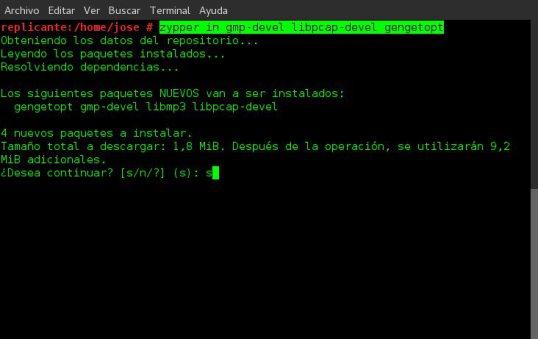
Ahora ya podemos compilar ZMap, descargamos el archivo, lo extraemos y nos situamos con la terminal, en la carpeta srccd srcy ejecutamos como root (o con sudo)make
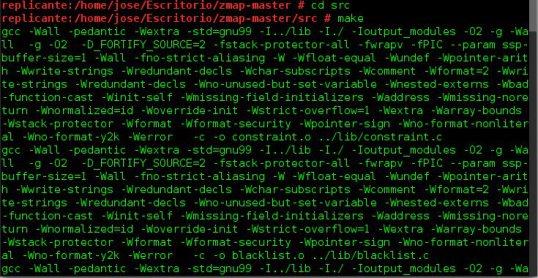
make install
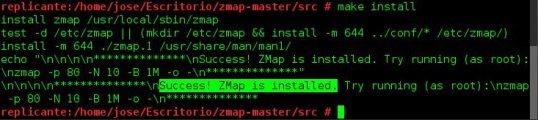 y si todo ha ido bien, nos dirá que se ha instalado de forma satisfactoria!Ahora podemos empezar a jugar con ZMap, ¿y por que no hacerlo a lo grande? Vamos a escanear todo el internet..Nos conectamos (por red cableada, en Wlan no me funcionó…será por los frames ethernet…cuando lea el manual os lo digo…
y si todo ha ido bien, nos dirá que se ha instalado de forma satisfactoria!Ahora podemos empezar a jugar con ZMap, ¿y por que no hacerlo a lo grande? Vamos a escanear todo el internet..Nos conectamos (por red cableada, en Wlan no me funcionó…será por los frames ethernet…cuando lea el manual os lo digo…  ) y ejecutamoszmap -p 443 -o results.txt
) y ejecutamoszmap -p 443 -o results.txt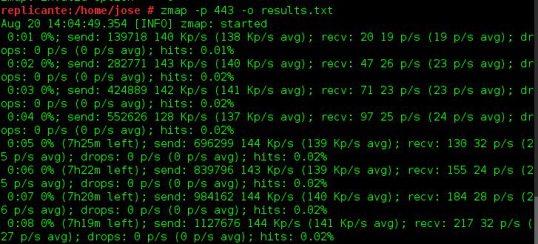
Como os decía al principio ZMap tiene una gran variedad de usos, que permiten ajustar el nivel de intensidad de las funciones de escaneo,el rendimiento o los objetivos, pero dado que algunos usuarios seguramente no aprecien este tipo de exploración, es conveniente hacer caso a las sugerencias, a la hora de unasbuenas practicas a la hora de escanear.
fuente
